Comienza a crear tus planes de pago que estos hacen referencia a los pagos que el alumno debe de cubrir en el transcurso del semestre y se asignan mediante la cartera del alumno.
Para empezar, sigue los siguientes pasos:
- Dirígete a la parte superior derecha donde se ubica el icono:

- En el menú escolares, elige la pestaña Planes de pago
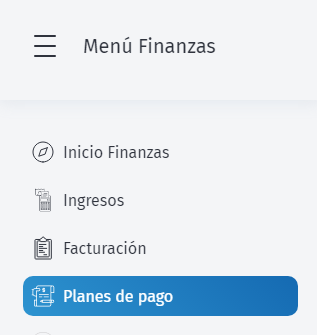
- Aquí encontrarás todos los planes que se han creado en tu institución educativa. Ocupa los filtros para encontrar un plan en especifico y da clic sobre el para abrir los detalles. Para crear un nuevo plan da clic en botón
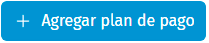
- Empieza a llenar los campos solicitados en el formulario.
- Nombre del plan. Se recomienda colocar un nombre sencillo y corto; fácil de detectar desde un inicio.
- Escuela
- Ciclo académico. Es donde estará destinado el plan de colegiatura.
- Elige la fecha límite de pago en cargos, las opciones son:
- Sin fecha. Los alumno no tendrán un día en especifico para realizar los pagos de los conceptos que se registren.
- Con fecha. Existe un día limite para realizar sus pagos; en caso de no cumplir con los pagos a tiempo, los alumnos presentarán deuda.
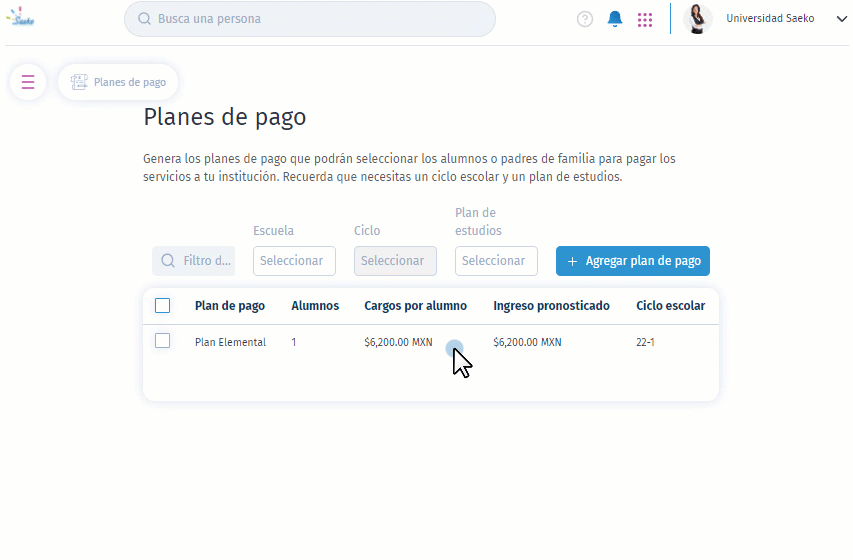
Después podrás agregar los pagos o cargos que se deberán realizar durante el curso, para ello, realiza lo siguiente:
- Da clic en
 , podrás agregar cada cargo de acuerdo con lo que requieras.
, podrás agregar cada cargo de acuerdo con lo que requieras. - Selecciona un tipo para la Inscripción o Parcialidad: (Nombre parcialidad, Monto, Concepto, Fecha límite de pago, y si el pago genera recargos y si se cobra en caja)
Nota: Si marcas la casilla En caja, no se genera una ficha de pago para el banco en el portal del alumno.
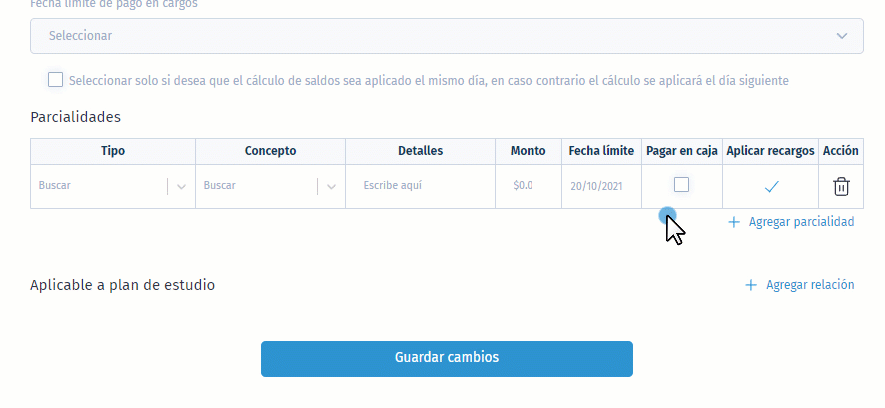
Si deseas eliminar alguna parcialidad que has creado, solo tienes que dar clic en el botón
 , que se encuentra en la columna de Acción.
, que se encuentra en la columna de Acción. -
El siguiente paso es seleccionar a qué planes de estudios es aplicable este plan de colegiatura, puedes seleccionar varios planes. Da clic en
 , posteriormente elige el plan o planes de estudio y guarda.
, posteriormente elige el plan o planes de estudio y guarda.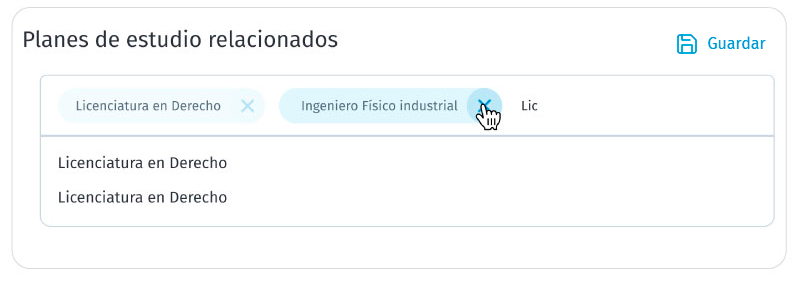
- Finalmente, da clic en

Una vez que se haya configurado el plan de estudios, se visualizará de la siguiente manera.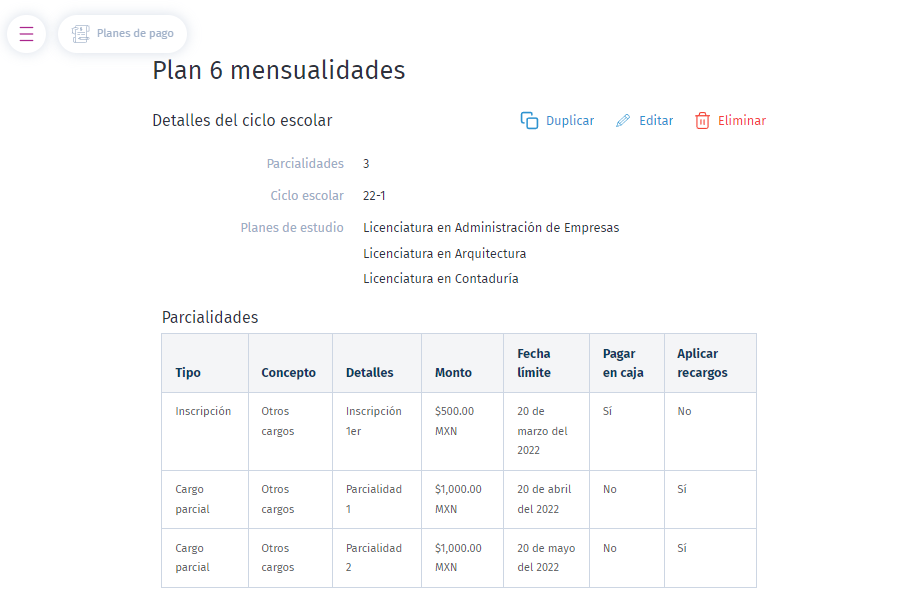
Utiliza los botones de:
-
 si deseas borrar el plan
si deseas borrar el plan -
 para crear uno nuevo exactamente igual.
para crear uno nuevo exactamente igual.  , para hacer modificaciones.
, para hacer modificaciones.
Queremos que no te pierdas nada de lo que ocurre en Saeko, por eso, si deseas mantenerte al día te invitamos a ver nuestro muro de actualizaciones dentro del portal administrativo o síguenos en nuestras redes sociales.








